Excel에서 월의 일을 계산하는 방법을
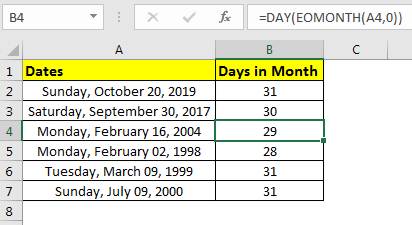
글쎄, 이것은 수동으로 수행 할 수 있지만 Excel에서 작업 할 때는 최대한 자동화를 원합니다. 이 경우 주어진 월의 일수를 얻으려면 Excel 공식을 사용해야합니다. 이 기사에서는 주어진 월의 일 수를 얻는 방법을 배웁니다.
일반 공식
=DAY(EOMONTH(date,0))
날짜 :이 날짜의 월을 기준으로 일수가 계산됩니다.
예 : 임의 날짜 합계의 월에서 일 수를 가져옵니다.
여기에 무작위 날짜 합계 목록이 있습니다. 각 달의 일수를 구해야합니다. 매월 일수를 말해야한다면 31 일 30 일로 달을 말하는데 상당한 시간이 걸리고 윤년 확인을 잊어 버릴 수도 있습니다. Excel은 이러한 실수를하지 않습니다.
이 수식을 B2 셀에 작성하고 아래로 끕니다.
=DAY(EOMONTH(A2,0))
급여를 계산하고 근무일을 파악하는 데 사용할 수 있습니다.
어떻게 작동합니까?
excel의 EOMONTH 함수는 주어진 날짜의 마지막 날짜의 일련 번호를 반환합니다. DAY 함수는 해당 월의 마지막 날짜에서 일을 반환합니다. 그들은 함께 주어진 날짜의 월의 일수를 제공합니다.
그래서 예 여러분,이 방법으로 한 달의 일수를 Excel로 얻을 수 있습니다.
이 기사 또는 다른 엑셀 주제와 관련하여 의심이나 질문이 있으면 알려주십시오. 댓글 섹션이 열려 있습니다. 기꺼이 도와 드리겠습니다.
관련 기사 :
link : / excel-date-and-time-add-months-to-a-date [날짜에 월 추가]
link : / excel-date-and-time-calculate-years-between-dates [Calculate years between date]
link : / excel-date-time-formulas-calculate-years-months-days-elapsed-from-a-certain-date-in-microsoft-excel [Calculate days, years and months from specific date]
link : / excel-dates-working-out-a-persons-age-in-microsoft-excel [생년월일로부터 나이 계산]
link : / excel-dates-calculate-number-of-minutes-between-dates-time-in-microsoft-excel [Microsoft Excel에서 날짜와 시간 사이의 분 계산]
link : / excel-date-and-time-calculate-months-between-dates-in-excel [Excel에서 날짜 간 월 계산]
인기 기사
link : / keyboard-formula-shortcuts-50-excel-shortcuts-to-increase-your-productivity [50 Excel 단축키로 생산성 향상]: 작업 속도를 높이세요.
이 50 개의 바로 가기를 사용하면 Excel에서 더 빠르게 작업 할 수 있습니다.
link : / formulas-and-functions-introduction-of-vlookup-function [Excel에서 VLOOKUP 함수 사용 방법]: 다양한 범위의 값을 조회하는 데 사용되는 Excel에서 가장 많이 사용되는 인기 함수 중 하나입니다. 및 시트.
link : / tips-countif-in-microsoft-excel [Excel에서 COUNTIF 함수 사용 방법]:이 놀라운 함수를 사용하여 조건으로 값을 계산합니다. 특정 값을 계산하기 위해 데이터를 필터링 할 필요가 없습니다. Countif 기능은 대시 보드를 준비하는 데 필수적입니다.
link : / excel-formula-and-function-excel-sumif-function [Excel에서 SUMIF 함수 사용 방법]: 대시 보드의 또 다른 필수 기능입니다. 이를 통해 특정 조건에 대한 값을 합산 할 수 있습니다.